Excelのシート内の見たい部分が画面に収まりきらない場合、表示倍率を手動で調整するのはめんどうなもの。そこで、選択範囲に合わせて自動的に拡大/縮小する機能を使ってみよう。
見切れている範囲をスッキリ表示
見たい範囲がウインドウに収まるように調整する
シート内の見たい部分が画面に収まりきらない場合、表示倍率を変更すればいいのですが、手動で調整するのはめんどうです。そこで、選択範囲に合わせて自動的に拡大/縮小する機能を使ってみましょう。
画面をスクロールしながら、表示したい範囲をすべて選択する((1))。次に、「表示」タブの「選択範囲に合わせて拡大/縮小」をクリック((2))。
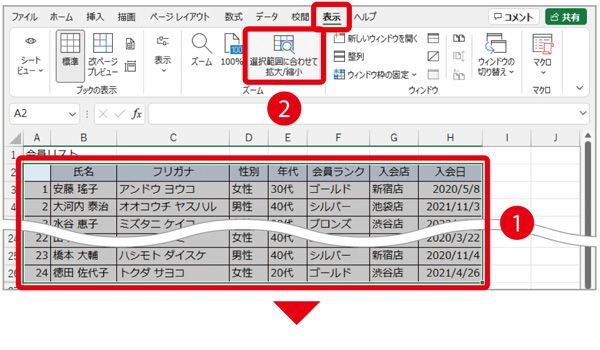
倍率が自動的に調整され、選択した範囲がすべて表示される。元のサイズに戻したいときは、「表示」タブの「100%」をクリックする((3))。
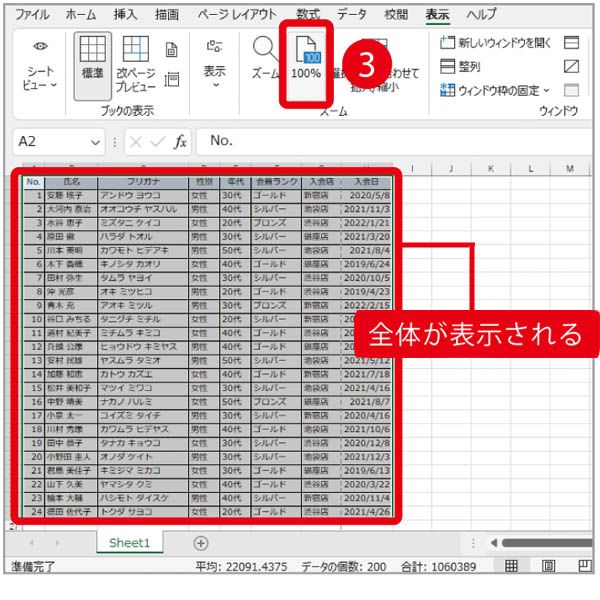
※この記事は『エクセルが2週間で身につく(楽)上達講座』(マキノ出版)に掲載されています。

